تحديث تعريفات كارت الشاشة غالبا ما تكون عائق امام البرامج و الالعاب الحديثة و التى تطلب عاداً تحديث للدرايفر و بالاخص كارت الشاشة و عند استخدام الكمبيوتر لفترة طويلة و تثبيت التعريفات من خلال الاسطوانات الموجودة مع الجهاز عند الشراء نجد ان هذة التعريفات تحتاج الى عملية إعادة تحديث وبسبب الحاجة الى إصلاح اى إخطاء فى النسخ الموجودة من الملفات او لاجل تشغيل التطبيقات التى تطلب بطاقة جرافيك محدثة لاخر تحديث ، و يوجد فى التعريفات المنتشرة على الاجهزة الخاصة بنا ، تعريف كارت الشاشة النيفيديا NVIDIA و التعريف الاخر هو AMD , لذلك سنقوم بشرح كيفية تحديث هذة التعريفات على جهاز الكمبيوتر فى حالة استخدام اى من المعالج فى حالة اما التعريف مثبت بالفعل على جهاز الكمبيوتر أو التعريف تحتاج الية و فى الحالة الاخيرة يجب عليك تنزيلة على جهاز الكمبيوتر أولا و سيتم شرح ذلك فى الدرس ان شاء الله .
فى البداية يجب ان تعرف هو ان يوجد برامج مخصصة تساعدك فى تحديث التعريفات على الكمبيوتر و لكن سنقوم بشرح الطريقة بدون استخدام اى برامج .
فى حالة عدم وجود التعريف بالاساس يجب تحميلة من الانترنت من خلال المواقع الرسمية للتعريفات و التى تتمتع بالامان و بدون مشاكل .
تعريفات كارت الشاشة نيفيديا من هنا Nvidia .
تعريفات كارت الشاشة اى ام دى من هنا AMD .
يجب ان تقوم بإختيار التعريف بعناية و اختيار نوع الكارت فمثلا فى كارت الشاشة نيفيديا يوجد نوع GeForce ، Tesla و العديد و هكذا بالنسبة لكروت AMD و بالتوفيق فى شرح أخر .
شرح طريقة تحديث تعريف كارت الشاشة بدون برامج :-
- فى البداية يجب الدخول الى control panel و من ثم الدخول الى Hardware and Sound و سنجد خيار اسمة Device Manger بعد الدخول علية سنجد نافذة جديدة مفتوحة على شاشة الكمبيوتر نستطيع منها تحديث التعريفات التى نريدها .
بعد الدخول على النافذة الجديدة سنجد فيها Display adapters و هى المخصص بكروت الشاشة و نختار منها الكارت سواء الكارت الداخلى و سيكون من نوع intel و الكارت الخارجى يكون NVIDIA و التعريف الاخر هو AMD و من زر الماوس الايمن نختار Update Driver Software .
سيقوم هذة الاداه فى البحث عن تحديث التعريفات الخاصة بكارت الشاشة فى حالة ان التحديث الموجود أخر اصدار لم يتم التحديث . انتظر قليلا و و سوف يتم التحديث .
فى حالة عدم وجود التعريف بالاساس يجب تحميلة من الانترنت من خلال المواقع الرسمية للتعريفات و التى تتمتع بالامان و بدون مشاكل .
تعريفات كارت الشاشة نيفيديا من هنا Nvidia .
تعريفات كارت الشاشة اى ام دى من هنا AMD .
يجب ان تقوم بإختيار التعريف بعناية و اختيار نوع الكارت فمثلا فى كارت الشاشة نيفيديا يوجد نوع GeForce ، Tesla و العديد و هكذا بالنسبة لكروت AMD و بالتوفيق فى شرح أخر .

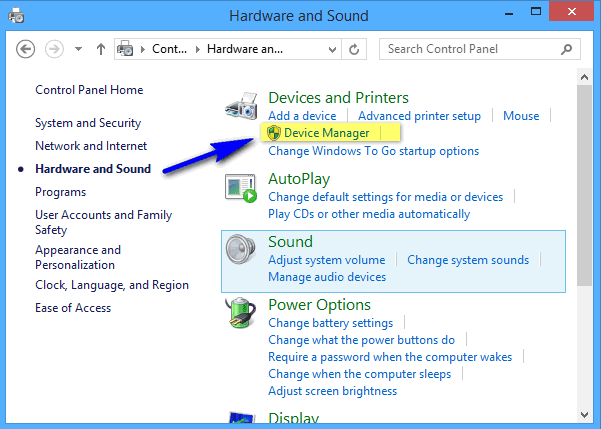
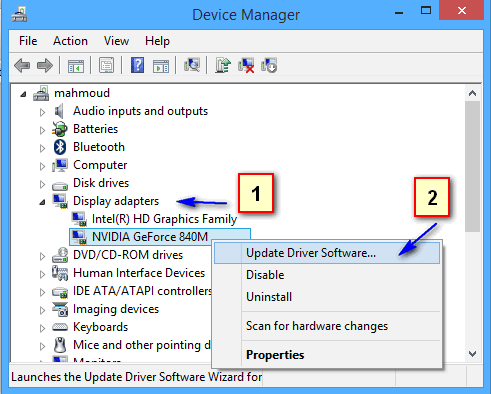
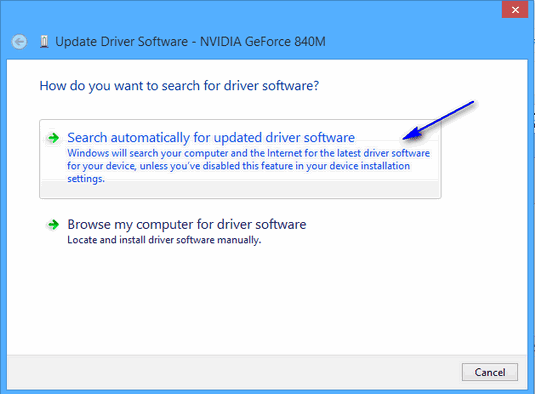
Comments
Post a Comment